Reklame
Google Chromebooks bliver mere og mere populære. Markedsintelligensfirmaet ABI Research har forudsagt en årlig vækstrate på 28 procent frem til 2019, hvilket betyder, at forventede 11 millioner enheder pr. År vil blive afsendt ved årtusindskiftet.
Hvis du er en af de nyeste konverteringer til Chromebooks og leder efter nogle af de bedste tip og tricks til at komme i gang, skal du læse videre for nogle gode tip ...
Opret mapper i din appstarter
Appstarteren er nået langt fra den oprindelige start. I dag repræsenterer det Googles version af meget diskuteret Windows Start-knap Har det på din måde: Skjul startknappen Windows 8.1Efter at have dræbt Start-knappen i Windows 8 gendannede Microsoft en lemlæstet version med Windows 8.1-opdateringen. Det er nu en genvejsknap til startskærmen eller skrivebordet, og nogle kan ikke lide det. Læs mere , placeret i nederste venstre hjørne af skærmen i stedet for helt til højre på proceslinjen, hvor den oprindeligt var placeret.
En relativt ny funktion i starteren er muligheden for at gruppere ikoner og apps i mapper, en tilføjelse, der på mange måder justerer den endnu mere tæt på den førnævnte gamle startknap. Det er en velkomstfunktion, da applanceringen inden introduktionen let kunne blive syv eller otte sider lang for en strømbruger.
Det er nemt at gruppere apps - blot klik og træk en app over toppen af en anden, og mappen oprettes. Når du har placeret alle de apps, du vil have, i en gruppe, kan du omdøbe mappen ved at åbne den og overskrive 'Ukendt mappe' med beskrivelsen, du vælger.
Lav et gendannelsesdrev
Chromebooks statsløse operativsystem betyder, at det er meget sjældent, at noget går galt, og selv når det genstarter, vil det ofte kurere problemet.
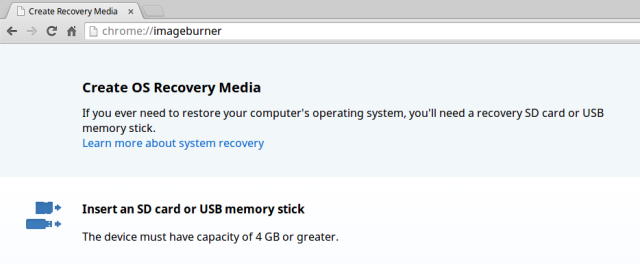
Ikke desto mindre, som enhver computer, er der tidspunkter, hvor du måske ikke har andet valg end at gendanne systemet til en ren, fabrikstilstand. Chromebook gør det nemt at vide, hvornår det er tilfældet - du ser meddelelsen "Chrome OS mangler eller er beskadiget", når du starter maskinen.
For at geninstallere Chrome OS skal du oprette et gendannelsesdrev ved hjælp af enten et USB-flashdrev eller et SD-kort med mindst 4 GB lagerplads. Skriv for at starte processen ’Chrome: // imageburner’ i browserens omnibox og følg instruktionerne.
Vær opmærksom på, at hvis du gendanner din maskine, mister du alle dine lokalt gemte data (selvom skybaserede data automatisk synkroniseres). Lav sikkerhedskopier!
Åbn apps i deres eget vindue
Selvom Chrome OS opererer omkring onlinefunktionalitet, er det en myte at antage det Chromebook fungerer ikke offline Chromebooks fungerer ikke offline? Afbryd myterneEn af de største kritikere rettet mod Googles Chromebooks er, at de kun er online maskiner - ergo, intet internet og ingen mening. Hvor sandt er denne erklæring? Læs mere . Myten forevises i det mindste delvist af det faktum, at med mindre andet er konfigureret, åbnes alle Chrome-apps i en fane i Chrome-browseren.
Hvis du vil have en mere traditionel windows-fornemmelse til din Chromebook-oplevelse, skal du vide, at det er let at gøre apps åbne uden for Chrome-browserens begrænsninger. Dette er også nyttigt, hvis du har en Chromebook med en stor skærm, eller du bruger en anden skærm.
For at gøre apps permanent åbne uden for Chrome-browseren skal du højreklikke på ikonet i starteren og vælge 'Åbn som vindue‘. For at gøre apps åbne i et vindue til en enkelt session skal du blot holde Shift-knappen nede på dit tastatur, mens du klikker på appen.
Føj genveje til websitet til starteren
Hvis du ikke er tilpas med at aktivere eksperimentelle funktioner, er dette ikke et trick for dig. Hvis du er det, er denne finjustering imidlertid en god tidsbesparelse for indlæsning af dine mest besøgte websteder.
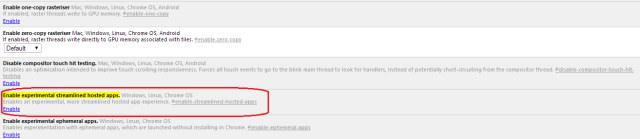
Starten er normalt låst, og det er ikke muligt at tilføje eller fjerne links til det uden at installere dem fra Chrome Web Store. For at omgå dette skal du blot indtaste 'chrome: // flags / # muliggør-strømlinede-vært-apps i omniboxen og klik på ’Aktiver’. Genstart din maskine og gå til ethvert sted, som du gerne vil tilføje en genvej til. Når du er der, skal du klikke på browserens menu øverst til højre og navigere til Flere værktøjer -> Føj genvej til dette websted. Du bliver bedt om at give genvejen et navn, klik 'Tilføje', og du har nu en genvej tilgængelig i starteren.
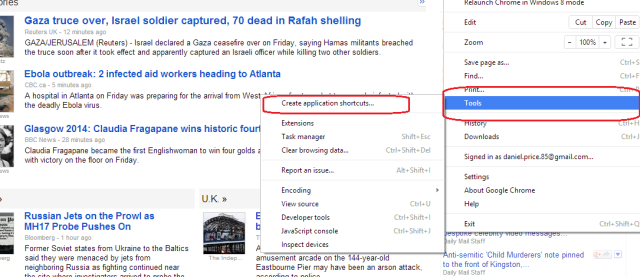
Det vil ikke tage dig lang tid at indse, at flere af disse genveje derefter kan grupperes ved hjælp af den grupperingsmetode, der er beskrevet ovenfor, hvilket i det væsentlige gør din launcher til et alternativt bogmærkeværktøj.
Brug Skype til at foretage opkald
En af potentielle Chromebook-brugeres største bekymringer og kritik af Chrome OS har været manglen på en indbygget Skype-app. Desværre fungerer det nye Skype-browserplugin stadig ikke på Chromebooks, fordi det kræver, at data installeres direkte på din maskine - noget som Chrome OS ikke tillader.
Heldigvis kan dette løses ved at installere en anden Linux-distro på din maskine. Processen er ikke den enkleste, men vi har forsøgt at strømline den så meget som muligt i vores detaljerede vejledning om hvordan man installerer Linux på en Chromebook Sådan installeres Linux på en ChromebookHar du brug for Skype på din Chromebook? Gå du glip af ikke at have adgang til spil via Steam? Har du lyst til at bruge VLC Media Player? Begynd derefter at bruge Linux på din Chromebook. Læs mere , der blev offentliggjort tidligere i år.
Skift din frigivelseskanal
Chrome OS tilbyder brugerne fire forskellige udgivelseskanaler - hver med sine egne fordele og ulemper (skønt kun tre er tilgængelige via den normale metode til at skifte). Kort sagt er Beta- og Developer-udgivelseskanaler en testbed for funktioner, der (normalt) til sidst vil vises på den stabile kanal.
Hvis du vil ændre den kanal, som din Chromebook kører, skal du indtaste ’Chrome: // help’ i browserens omnibox, skal du klikke på Mere info -> Skift kanal, og vælg den version, du vil køre.
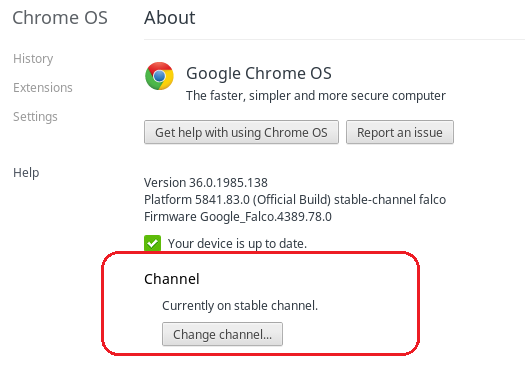
Hvis du vil have mere information, kan du se vores dybdegående artikel, der detaljerede fordele og ulemper og hjælper dig med at beslutte hvilken frigivelseskanal er den rigtige for dig Chromebooks - Hvilken udgivelseskanal passer til dig?Hvis du vil have hurtig adgang til de spændende nye funktioner, som Google har planlagt til fremtidige opdateringer, hvorfor ikke ændre din udgivelseskanal? Læs mere .
Aktivér stemmesøgning
I november 2013 frigav Google en udvidelse til Chrome, der giver brugerne mulighed for at tilføje stemmesøgning til deres startside på Google-søgning. Android-brugere vil være bekendt med konceptet; Chrome stemmesøgning startes ved at sige 'Ok Google' og kan tilbyde personaliserede resultater fra både internettet og dine egne Google-produkter på nøjagtig den samme måde som Google Nu-funktioner.
Udvidelsen findes stadig i beta, men den fungerer godt. Download Google Voice Search Hotword [Ikke længere tilgængeligt] direkte fra Webshoppen.
Få adgang til din Windows eller Mac hvor som helst
På trods af alle deres fordele er der nogle gange, hvor du har brug for den udvidede funktionalitet i et mere traditionelt operativsystem. Chrome OS kan ikke køre specialsoftware eller lokalt installerede spil - så hvad kan du gøre, hvis du stadig ønsker at drage fordel af en Chromebooks fremragende bærbarhed Din Chromebook som den ultimative rejseenhedHvis du beslutter, hvilken enhed der skal få til din næste tur, kan du overveje at tjekke Chromebooks. Men hvorfor vælge en Chromebook til rejse? For når det kommer til rejser, er de stedet på. Læs mere ?
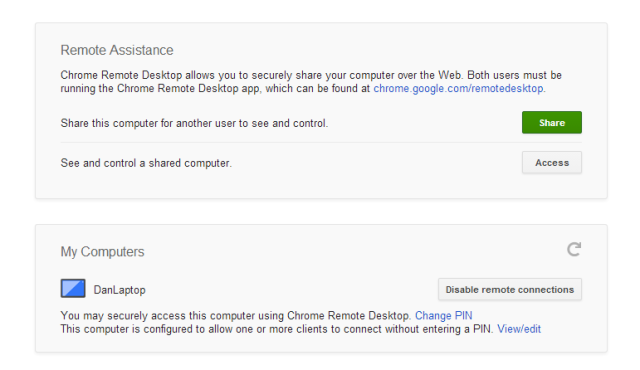
Løsningen er Chrome Remote Desktop. Det er tilgængeligt for download fra Chrome Web Store og er bemærkelsesværdigt let at konfigurere. Når du har godkendt adgang til din Windows eller Mac, kan du få adgang til den hvor som helst, så længe den er tændt. Appen tillader også, at maskinen er adgangskodebeskyttet, hvilket er meget nyttigt, hvis venner eller kolleger sandsynligvis bruger din Chromebook.
Vend Touchpads rulleretning
Hvis du migrerer fra en Mac, kan Chromebooks standardrulleretning i starten være forvirrende og frustrerende.
Brugere, der kæmper for at imødekomme denne nye standard, kan let vende retningen for rulning - gå til indstillinger derefter Enhed -> Touchpad og musindstillinger, og marker afkrydsningsfeltet ud for australsk rulning. Venstrehåndede brugere kan også vende den primære museknap gennem denne menu.
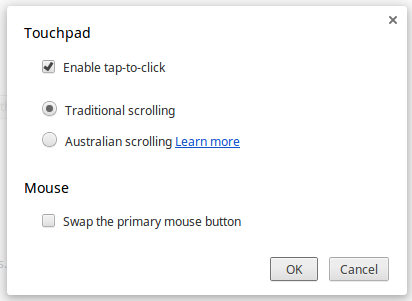
Brug for hjælp?
Bortset fra de mange fremragende uafhængige blogs og websteder om Chrome OS har brugerne den officielle guide til at henvende sig til, når de har brug for vejledning.
Den indbyggede 'Få hjælp'-app blev totalt redesignet i foråret og tilbyder nu en omfattende guide til næsten alt hvad du skal gøre med din maskine. Appen kan ikke længere slettes, hvilket antyder, at dette er en funktion, som Google håber til sidst vil blive guide til alt, hvad Chromebook har.
Bonus - tønderulle
Du ved, fordi det at være i stand til at få din bærbare computerskærm til at gøre en tønderulle er en vigtig funktion i moderne computing. Bare tryk på Ctrl + Alt + Skift + Opdater. Det er godt. Ærlig.
Dine tip?
Hvilke tip og tricks kan du tilbyde nye Chromebook-brugere? Fortæl os det i kommentarerne herunder.
Billedkreditter: John Karakatsanis Via Flickr
Dan er en britisk udstationerede, der bor i Mexico. Han er den administrerende redaktør for MUOs søsterwebsted, Blocks Decoded. På forskellige tidspunkter har han været Social Editor, Creative Editor og Finance Editor for MUO. Du kan finde ham strejfe rundt om showet på CES i Las Vegas hvert år (PR-folk, række ud!), Og han laver masser af sider bag kulisserne...


